Trong vài tháng qua, tôi đã thành công đáng kinh ngạc trong việc cắt giảm thời gian sử dụng màn hình của mình từ 8 giờ mỗi ngày (thật đáng xấu hổ, tôi biết) xuống dưới 3 giờ. Đáng ngạc nhiên là tất cả những gì tôi đạt được đều nhờ một tính năng tích hợp sẵn trên mọi thiết bị Apple.
“Downtime” (Thời Gian Nghỉ) – Giải Pháp Chống “Nghiện” iPhone Trước Giờ Ngủ
Một trong những khoảng thời gian dễ dàng nhất để lãng phí hàng giờ vô thức lướt TikTok hoặc đắm chìm vào một tập phim truyền hình yêu thích là ngay trước khi đi ngủ. Thay vì cố gắng giảm việc sử dụng điện thoại suốt cả ngày, tôi bắt đầu bằng cách tập trung mọi nỗ lực vào việc loại bỏ thói quen xấu dùng điện thoại vào ban đêm. Tôi đã thử mọi cách, như đặt điện thoại ở đầu kia phòng, bật chế độ “Không làm phiền” (Do Not Disturb), thậm chí đặt nó sang một phòng khác hoàn toàn và chuyển sang dùng đồng hồ báo thức truyền thống. Nhưng không có gì hiệu quả quá vài ngày.
Cho đến khi tôi phát hiện ra “Thời gian nghỉ” (Downtime). Tính năng tích hợp này cho phép bạn chặn ứng dụng và thông báo trong một khoảng thời gian cụ thể trong ngày. Trong thời gian này, bạn sẽ chỉ có thể sử dụng các ứng dụng đã chọn và nhận cuộc gọi từ các liên hệ nhất định. Bạn có thể kiểm tra cả hai cài đặt này bằng cách truy cập Cài đặt > Thời gian sử dụng và chạm vào Luôn cho phép (Always Allowed).
“Thời gian nghỉ” áp dụng cho tất cả các thiết bị đã đăng nhập vào iCloud của bạn với tùy chọn “Chia sẻ qua các thiết bị” (Share Across Devices) được bật.
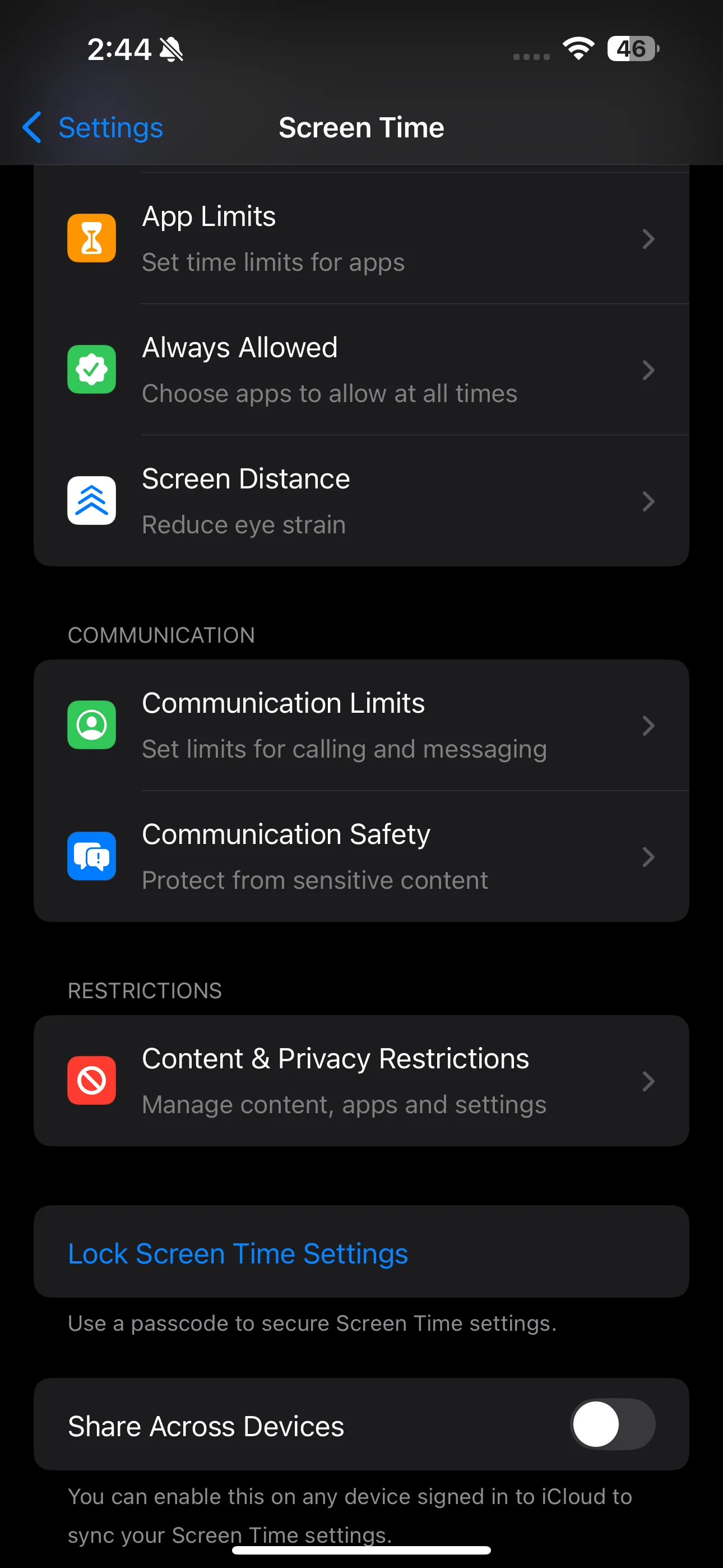 Giao diện cài đặt Thời gian sử dụng (Screen Time) trên iPhone hiển thị các tùy chọn quản lý thời gian dùng điện thoại.
Giao diện cài đặt Thời gian sử dụng (Screen Time) trên iPhone hiển thị các tùy chọn quản lý thời gian dùng điện thoại.
Hướng Dẫn Kích Hoạt “Downtime”
Để bật “Thời gian nghỉ”, hãy vào Cài đặt > Thời gian sử dụng. Sau đó, chạm vào Thời gian nghỉ (Downtime) trong mục “Giới hạn sử dụng” (Limit Usage) và nhập mật mã “Thời gian sử dụng” của bạn, nếu có.
Bây giờ, bạn có hai lựa chọn: bạn có thể chạm vào Bật Thời gian nghỉ cho đến mai (Turn On Downtime Until Tomorrow – nửa đêm) hoặc bật Đã lên lịch (Scheduled) để kích hoạt tự động. Nếu bạn chọn phương án thứ hai, như tôi, bạn sẽ có thể chọn Mỗi ngày (Every Day) hoặc Tùy chỉnh ngày (Customize Days) để đặt lịch trình. Sau đó, chạm vào Thời gian để chọn giờ bắt đầu và kết thúc cho “Thời gian nghỉ”. Tôi đã bật nó xuyên đêm.
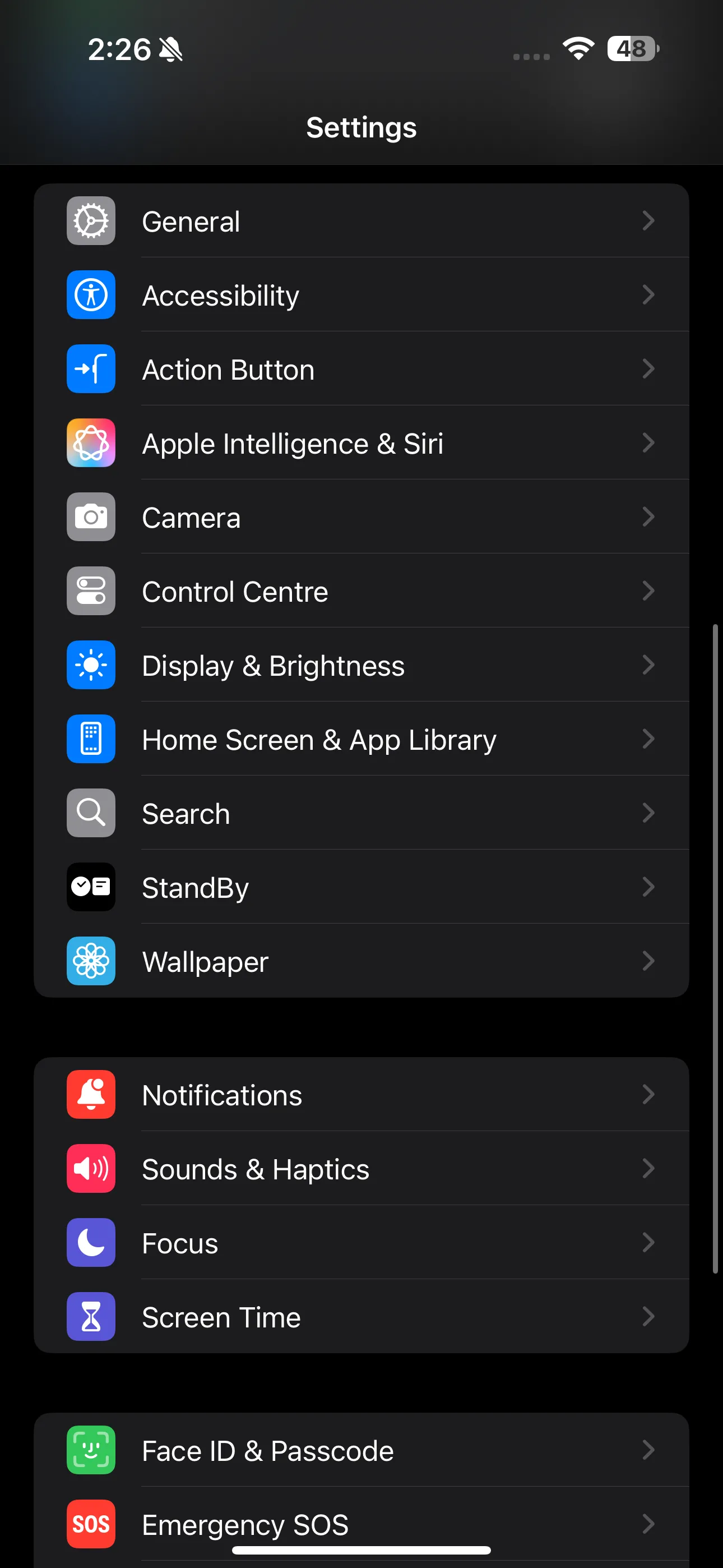 Màn hình ứng dụng Cài đặt trên iPhone, tập trung vào mục "Thời gian nghỉ" (Downtime) trong phần Thời gian sử dụng.
Màn hình ứng dụng Cài đặt trên iPhone, tập trung vào mục "Thời gian nghỉ" (Downtime) trong phần Thời gian sử dụng.
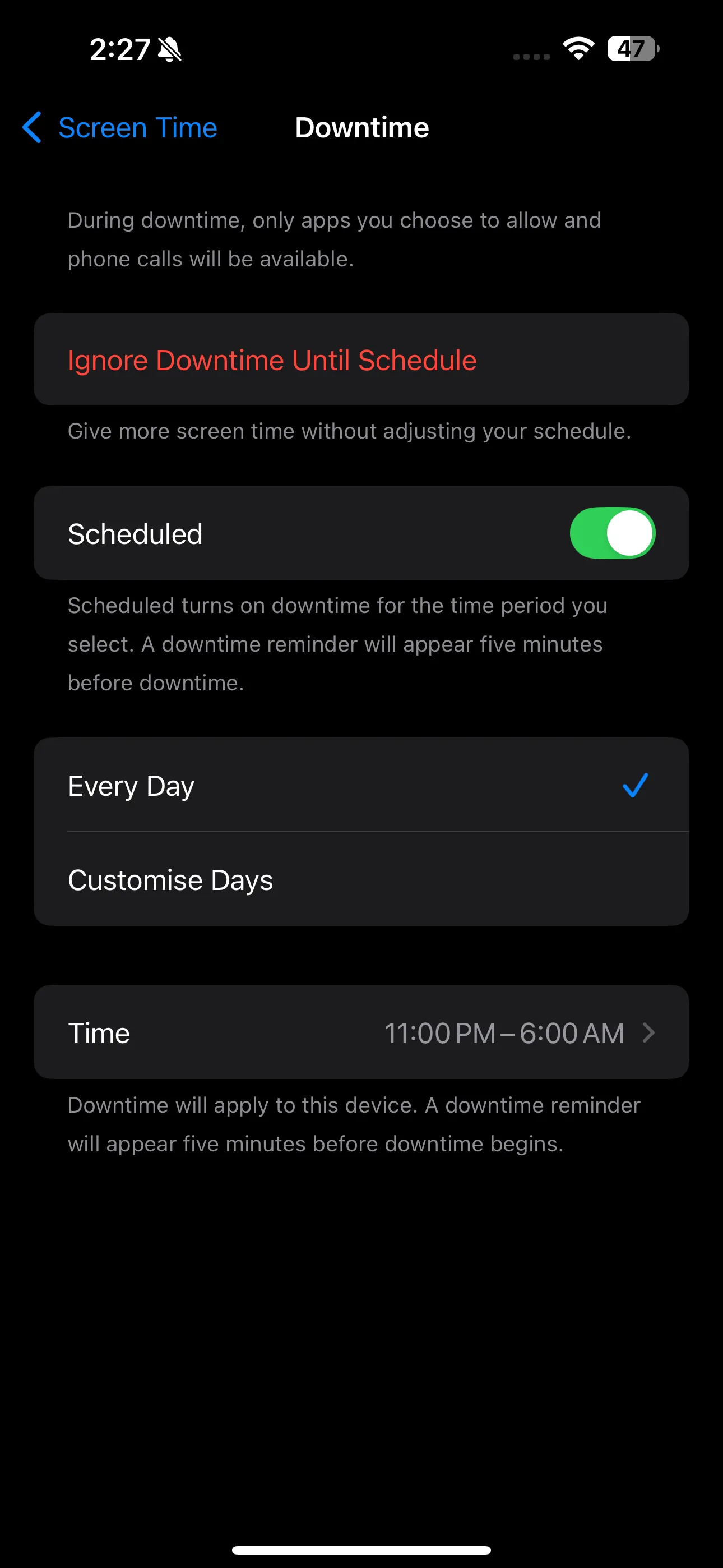 Trang cài đặt "Thời gian nghỉ" (Downtime) trong ứng dụng Cài đặt của iPhone, hiển thị các tùy chọn lên lịch và tùy chỉnh ngày.
Trang cài đặt "Thời gian nghỉ" (Downtime) trong ứng dụng Cài đặt của iPhone, hiển thị các tùy chọn lên lịch và tùy chỉnh ngày.
Khi được bật, bạn sẽ nhận được một thông báo nhắc nhở 5 phút trước khi “Thời gian nghỉ” bắt đầu. Tất cả các ứng dụng không nằm trong danh sách “Luôn cho phép” của bạn sẽ bị làm mờ trên Màn hình chính của iPhone.
Nếu bạn cố gắng mở một ứng dụng bị làm mờ, bạn sẽ thấy màn hình “Bạn đã đạt giới hạn trên [Tên ứng dụng]“. Bên dưới nút OK, có tùy chọn Bỏ qua giới hạn (Ignore Limit), và khi chạm vào đó, bạn sẽ có các lựa chọn như Một phút nữa (One More Minute), Nhắc tôi sau 15 phút (Remind Me in 15 Minutes) hoặc Bỏ qua giới hạn hôm nay (Ignore Limit For Today).
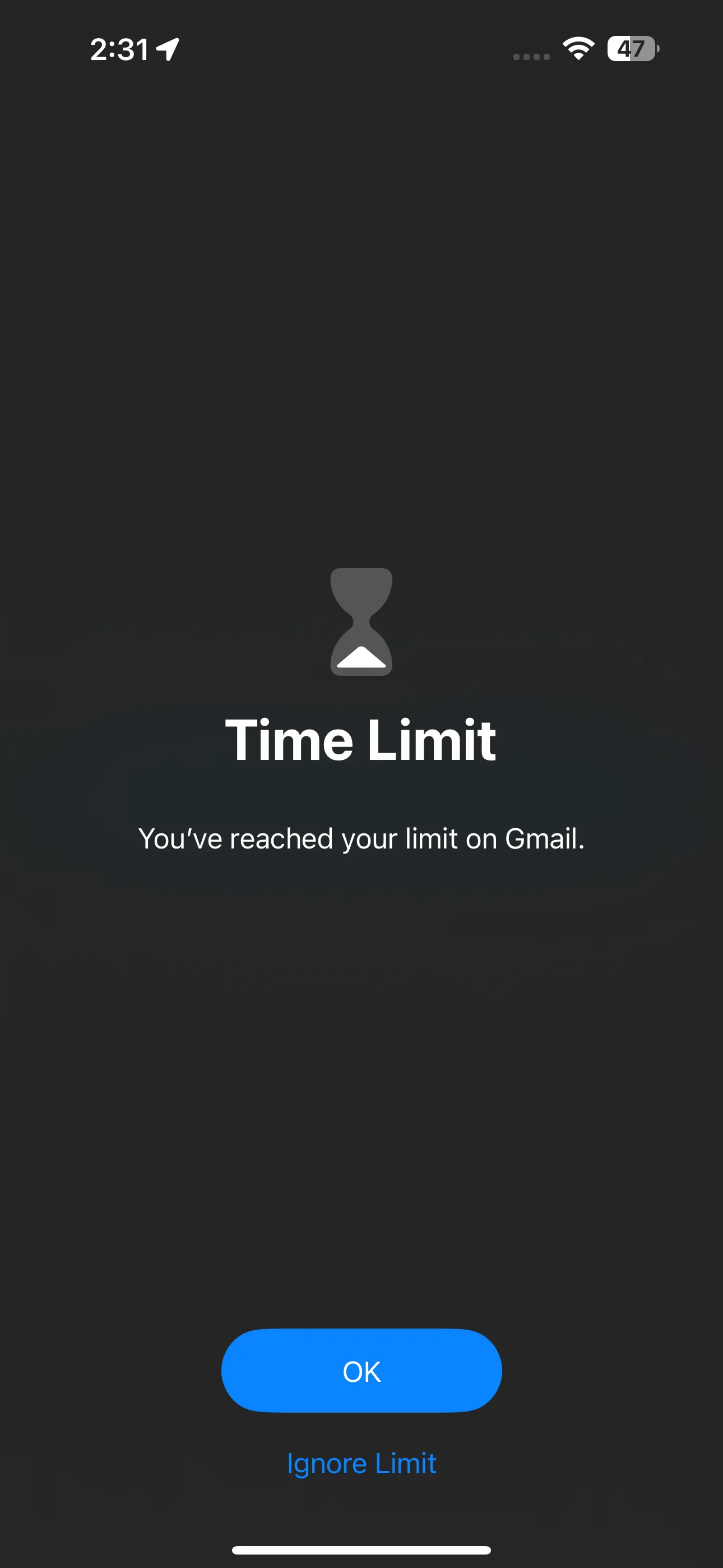 Màn hình thông báo "Bạn đã đạt giới hạn trên Gmail" hiển thị khi vượt quá thời gian sử dụng ứng dụng trên iPhone.
Màn hình thông báo "Bạn đã đạt giới hạn trên Gmail" hiển thị khi vượt quá thời gian sử dụng ứng dụng trên iPhone.
Các tùy chọn bạn thấy khi mở một ứng dụng bị làm mờ sẽ khác nếu bạn bật “Chặn trong thời gian nghỉ” (Block At Downtime) trong cài đặt “Thời gian nghỉ”. Ví dụ, bạn sẽ thấy tùy chọn “Yêu cầu thêm thời gian” (Ask For More Time) thay vì “Bỏ qua giới hạn”. Tùy chọn “Chặn trong thời gian nghỉ” sẽ chỉ xuất hiện nếu bạn có mật mã “Thời gian sử dụng”.
“App Limits” (Giới Hạn Ứng Dụng) – Ngăn Ngừa Lãng Phí Thời Gian
Tôi sẽ khó mà tin bạn nếu bạn nói rằng bạn chưa bao giờ cầm điện thoại lên để đặt hẹn giờ hoặc chuyển tệp giữa iPhone và Mac, chỉ để vô tình truy cập vào một ứng dụng mạng xã hội và rồi dành ba mươi phút lướt web. Dù điều này có vẻ không phải là vấn đề lớn, nhưng những phút đó cộng lại rất nhanh. Đây là một vấn đề lớn đối với tôi cho đến khi tôi bật “Giới hạn ứng dụng” (App Limits).
Tính năng này hoạt động tương tự như “Thời gian nghỉ”, nhưng thay vì hạn chế tất cả ứng dụng ngoại trừ những ứng dụng bạn cho phép, nó lại làm điều ngược lại. Nó cho phép bạn giới hạn các ứng dụng cụ thể hoặc toàn bộ danh mục.
Hướng Dẫn Thiết Lập “App Limits”
Để bật tính năng này, hãy vào Cài đặt > Thời gian sử dụng và chạm vào Giới hạn ứng dụng (App Limits) trong mục “Giới hạn sử dụng”. Bật Giới hạn ứng dụng và chạm vào Thêm giới hạn (Add Limit). Sau đó, chọn một danh mục ứng dụng (hoặc nhiều) và chọn các ứng dụng cụ thể trong đó hoặc giới hạn toàn bộ danh mục.
Ví dụ, nếu bạn muốn cắt giảm thời gian sử dụng Instagram và TikTok như tôi đã làm, hãy chọn danh mục Mạng xã hội (Social), sau đó chạm vào TikTok và Instagram. Chạm vào Tiếp ở góc trên bên phải và chọn lượng thời gian bạn muốn cho phép mỗi ngày. Nếu bạn muốn các giới hạn khác nhau cho mỗi ngày, hãy chạm vào Tùy chỉnh ngày (Customize Days).
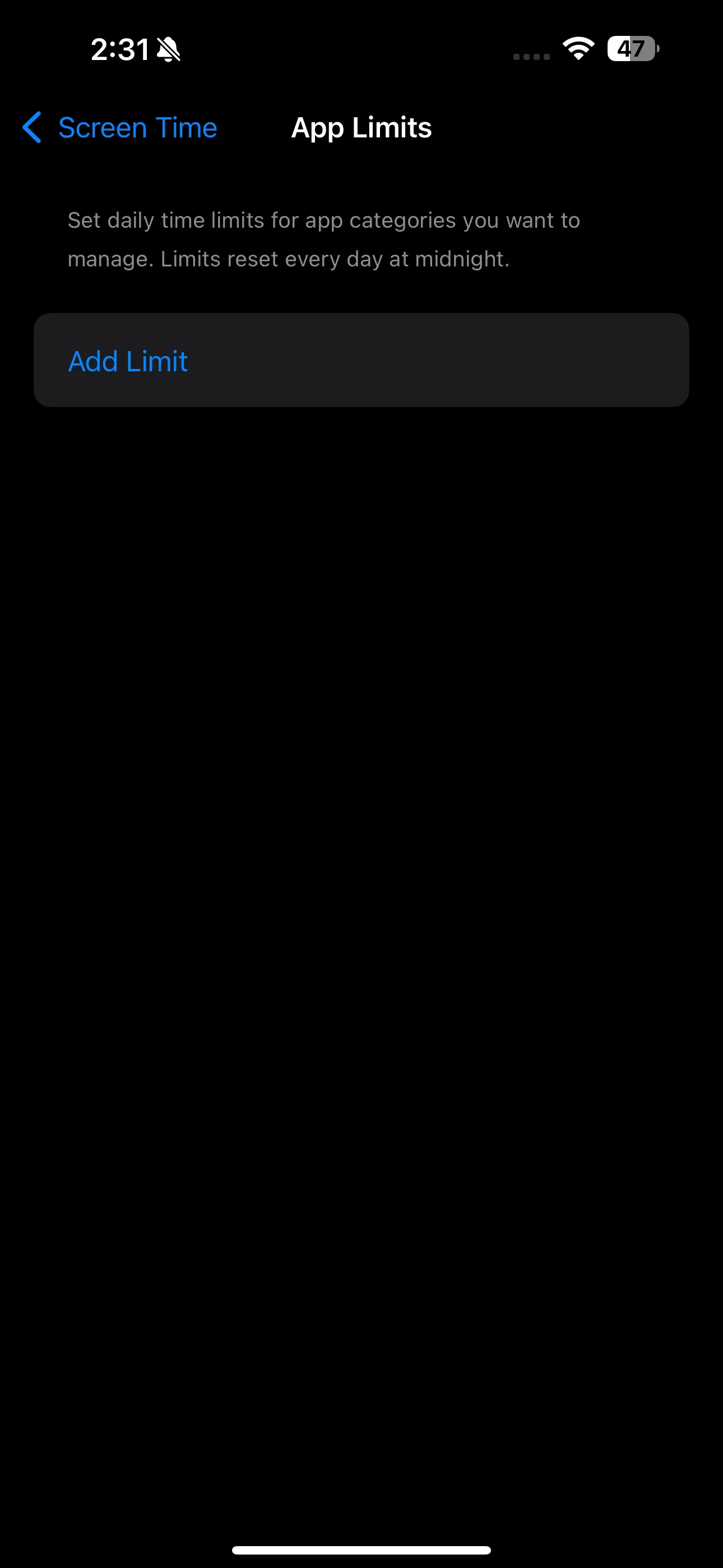 Mục "Giới hạn ứng dụng" (App Limits) trong cài đặt Thời gian sử dụng trên iPhone, cho phép người dùng thêm giới hạn cho các ứng dụng.
Mục "Giới hạn ứng dụng" (App Limits) trong cài đặt Thời gian sử dụng trên iPhone, cho phép người dùng thêm giới hạn cho các ứng dụng.
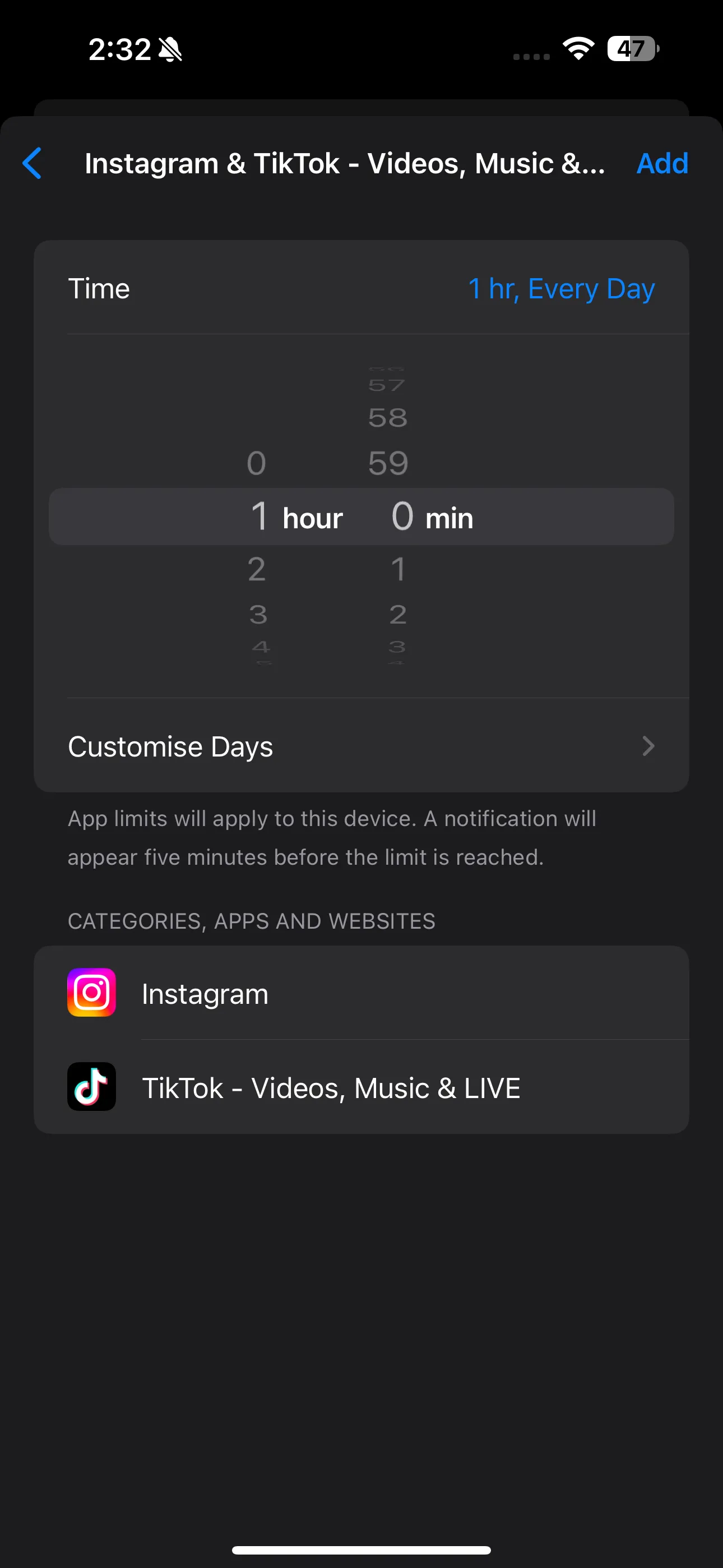 Thanh trượt chọn thời gian và tùy chọn "Tùy chỉnh ngày" trong cài đặt Giới hạn ứng dụng (App Limits) trên iPhone, giúp đặt giới hạn linh hoạt.
Thanh trượt chọn thời gian và tùy chọn "Tùy chỉnh ngày" trong cài đặt Giới hạn ứng dụng (App Limits) trên iPhone, giúp đặt giới hạn linh hoạt.
Bây giờ, khi bạn vượt quá thời gian đã đặt, bạn sẽ thấy màn hình “Bạn đã đạt giới hạn trên [Tên ứng dụng]“.
Hiệu Quả Bất Ngờ Khi “App Limits” Vẫn Giúp Kiểm Soát Ngay Cả Khi Bỏ Qua
Thật không may, “Giới hạn ứng dụng” khá dễ bị bỏ qua. Khi màn hình “Bạn đã đạt giới hạn trên [Tên ứng dụng]” xuất hiện, có một nút Bỏ qua giới hạn ngay bên dưới OK. Thông thường, cảnh báo ban đầu là đủ để tôi đóng ứng dụng và đặt điện thoại xuống.
Nhưng tôi sẽ không nói dối—có những ngày tôi vẫn chạm vào Bỏ qua giới hạn, và sau đó nó cho tôi ba lựa chọn, giống như “Thời gian nghỉ”: Một phút nữa, Nhắc tôi sau 15 phút, và Bỏ qua giới hạn hôm nay. Thường thì tôi chọn Nhắc tôi sau 15 phút, chỉ để rồi sớm nhận được một thông báo (đáng xấu hổ) khác nhắc nhở tôi đã vượt quá giới hạn của mình.
Thông báo đó thường đủ để khiến tôi cảm thấy tội lỗi và thoát khỏi cơn lướt sóng của mình. Chắc chắn, điều đó có nghĩa là tôi đã dành thêm 15 phút cho ứng dụng, nhưng đó vẫn là một sự cải thiện lớn so với việc mất hàng giờ vào việc lướt web không ngừng nghỉ.
Tính năng “Thời gian sử dụng” không chỉ hữu ích để theo dõi thời gian bạn dành cho các thiết bị Apple của mình. Nó còn bao gồm một vài tính năng có thể giúp giảm đáng kể việc sử dụng điện thoại của bạn. “Thời gian nghỉ” (Downtime) và “Giới hạn ứng dụng” (App Limits) chắc chắn là những tính năng hiệu quả nhất, và sau khi sử dụng chúng một cách nhất quán, tôi có thể tự tin nói rằng chúng đã tạo ra sự khác biệt rất lớn. Tôi chỉ ước mình đã tìm thấy chúng sớm hơn!
Bạn đã khám phá cách kiểm soát thời gian sử dụng iPhone hiệu quả thông qua “Thời gian nghỉ” và “Giới hạn ứng dụng” chưa? Hãy chia sẻ trải nghiệm của bạn hoặc đặt câu hỏi trong phần bình luận bên dưới để cùng nhau tối ưu thói quen công nghệ!